时间:2024-08-27 11:08:51
编辑:同欣资源网
阅读:4
有很多小伙伴会忘记给自己的电脑进行杀毒,而360杀毒这款软件可以进行定时杀毒,下面我们就来看看关于360杀毒设置定时杀毒的方法教程吧。
360杀毒设置定时杀毒的方法教程
1、我们需要先双击【 360杀毒 】图标,打开【360杀毒】
2、然后我们在窗口顶部有【设置】,找到设置后单击。
3、接下来我们在【360杀毒设置】侧面,点击【病毒扫描设置】。
4、这个时候到达了这个设置,勾选【启用定时查毒】,并选择杀毒时机。(我选的是【每天 10:46杀毒)
5、然后我们设置完成,点击【确定】按钮即可
关闭360杀毒软件可以右击任务栏软件选择退出并点击确定或者在电脑任务管理器中关闭软件。这里就给大家分享下《360杀毒》在哪里关闭的相关方法,希望对你有帮助!
360杀毒如何卸载,这里就给大家分享下《360杀毒》如何卸载的相关方法,希望对你有帮助!
【2021全新攻略】360杀毒程序:设置升级病毒库的方法
《央视频》优秀新功能:一键全屏播放,让你沉浸影音乐趣任意畅享!
《话本小说》怎么创建话本饭团
夸克怎么一起看电影 夸克免费看大片方法
阅读:34446
阅读:503
阅读:353
阅读:157
阅读:790
军事策略280.50MB
2025-04-11
角色扮演1.98GB
趣味益智37.90MB
角色扮演237MB
角色扮演125.01MB
趣味益智42.46MB
生活娱乐54.88MB
2025-04-12
生活娱乐46.20MB
旅游住宿44.90MB
工具好物26.15MB
摄影修图0KB
理财金融37.71MB
联系方式:tongxinyuesaocom@163.com
版权所有2023 tongxinyuesao.com AII版权所有备案号 渝ICP备20008086号-37
《360杀毒》如何定时杀毒
时间:2024-08-27 11:08:51
编辑:同欣资源网
阅读:4
有很多小伙伴会忘记给自己的电脑进行杀毒,而360杀毒这款软件可以进行定时杀毒,下面我们就来看看关于360杀毒设置定时杀毒的方法教程吧。
360杀毒设置定时杀毒的方法教程
1、我们需要先双击【 360杀毒 】图标,打开【360杀毒】
2、然后我们在窗口顶部有【设置】,找到设置后单击。
3、接下来我们在【360杀毒设置】侧面,点击【病毒扫描设置】。
4、这个时候到达了这个设置,勾选【启用定时查毒】,并选择杀毒时机。(我选的是【每天 10:46杀毒)
5、然后我们设置完成,点击【确定】按钮即可

以上就是关于360杀毒怎么设置定时杀毒的全部内容了,希望可以帮到有需要的人,想了解更多资讯可以关注,会不断更新更多资讯,如果对文章有不同看法也欢迎在下方评论留言和大家一起讨论。如何关闭《360杀毒》 简单实用方法 (2022可用)
关闭360杀毒软件可以右击任务栏软件选择退出并点击确定或者在电脑任务管理器中关闭软件。这里就给大家分享下《360杀毒》在哪里关闭的相关方法,希望对你有帮助!
360杀毒关闭步骤
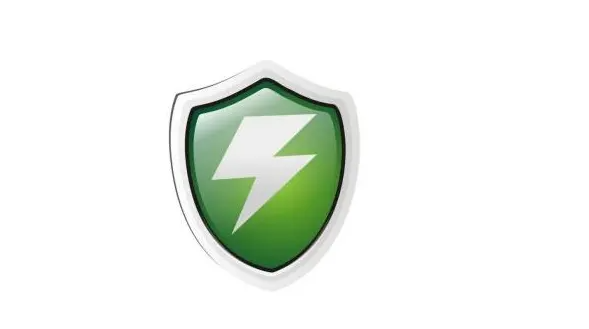
1.打开电脑,在电脑的状态栏上面找到开启的360杀毒软件,并右键点击。
2、在弹出来的菜单里面,就可以看见有退出的选项,选择点击退出。
3、弹出一个对话框,在上面选择确定即可关闭杀毒软件。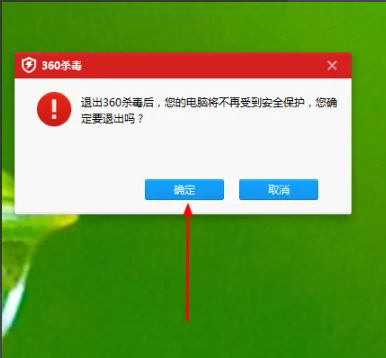
以上就是《360杀毒》在哪里关闭的全部内容了, 希望能够帮助到各位小伙伴。更多相关的内容各位小伙伴们可以关注,会一直给各位小伙伴们带来软件的教程!如果你对此文章存在争议,可在评论区留言和小伙伴们一起讨论。一键摆脱!轻松卸载《360杀毒》,不再困扰!
360杀毒如何卸载,这里就给大家分享下《360杀毒》如何卸载的相关方法,希望对你有帮助!
360杀毒卸载步骤

1、在所有程序中找到“360安全中心”并点击,然后再点击360杀毒。
2、再点击“卸载360杀毒”。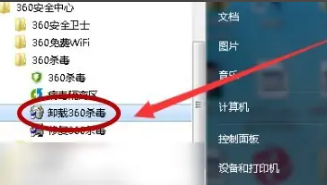
3、弹出卸载界面,点击右下角的“确认卸载”开始卸载。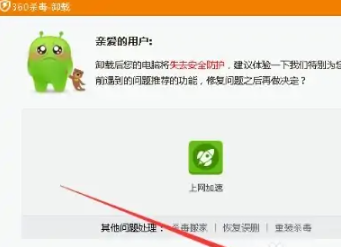
4、卸载后弹出提醒重启,点击重启即可。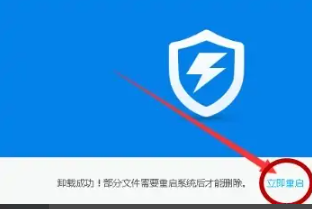
以上就是《360杀毒》如何卸载的全部内容了, 希望能够帮助到各位小伙伴。更多相关的内容各位小伙伴们可以关注,会一直给各位小伙伴们带来软件的教程!如果你对此文章存在争议,可在评论区留言和小伙伴们一起讨论。【2021全新攻略】360杀毒程序:设置升级病毒库的方法
2025-03-23《央视频》优秀新功能:一键全屏播放,让你沉浸影音乐趣任意畅享!
2025-04-09《话本小说》怎么创建话本饭团
2024-08-26夸克怎么一起看电影 夸克免费看大片方法
2024-09-18阅读:34446
阅读:503
阅读:353
阅读:157
阅读:790
军事策略280.50MB
2025-04-11
角色扮演1.98GB
2025-04-11
趣味益智37.90MB
2025-04-11
角色扮演237MB
2025-04-11
角色扮演125.01MB
2025-04-11
趣味益智42.46MB
2025-04-11
生活娱乐54.88MB
2025-04-12
生活娱乐46.20MB
2025-04-12
旅游住宿44.90MB
2025-04-12
工具好物26.15MB
2025-04-12
摄影修图0KB
2025-04-12
理财金融37.71MB
2025-04-11